Como fazer Convite Quadro (Chalkboard) – DIY usando PicsArt
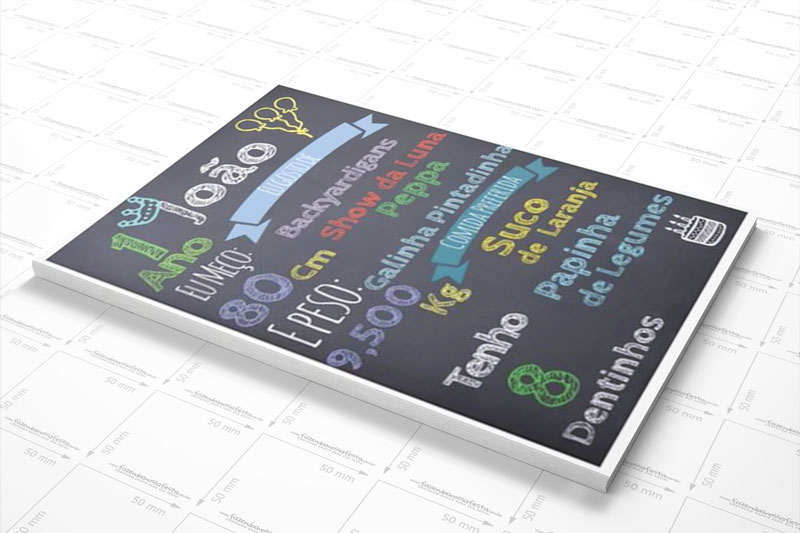
Hoje fiz para vocês um passo a passo muito legal, que já virou a maior febre no nosso grupo do Facebook!
Vamos aprender como fazer convite quadro, que na realidade não é apenas um convite e pode ser usado para enfeitar a festa, ou de agradecimento. Nesse convite você pode soltar a imaginação, porém o que as Mamães estão fazendo é colocar os gostos do seu filho(a).
No final da postagens estou disponibilizando todos os moldes limpos para você fazer o seu convite quadro!
Conteúdo do Post
Como fazer Convite Quadro (Chalkboard)
Veja os modelos de convites feitos por nossas leitoras do grupo Fazendo a Nossa Festa que você poderá fazer com o aplicativo PicsArt. Atenção: Para ver a imagem em alta resolução, clique na miniatura.
Legal né? Mas olhando esse exemplos você deve ter pensado, deve ser muito difícil fazer essas artes, porém não é nada difícil e mesmo quem não tem nenhum conhecimento com programas de edição poderá fazer, isso porque para fazer o convite quadro iremos usar um aplicativo do celular, isso mesmo do celular, que é GRATUITO e com uma interface super simples. O nome é PicsArt.
Relacionadas
Vamos aprender?
Primeiro entre no Google Play ou Apple Store e baixe o aplicativo, o ícone dele é assim:
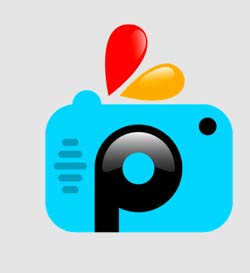
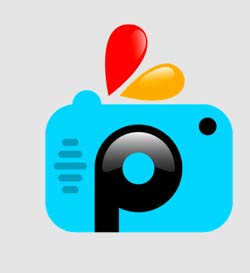
Passo 1: Depois de baixar o aplicativo PicsArt clique para abri-lo ira aparecer a primeira tela que você na imagem abaixo. Clique em editor.
Passo 2: Ira aparecer a tela pedindo que você escolha a imagem que ira usar, você ira escolher galeria. Importante: a imagem que ira usar deve estar salva no celular.
Passo 3: A imagem que você escolheu ira abrir no aplicativo e logo abaixo na tela você pode ver todas as opções disponíveis para a edição da imagem. As ferramentas que você ira mais usar será a de texto e desenho.
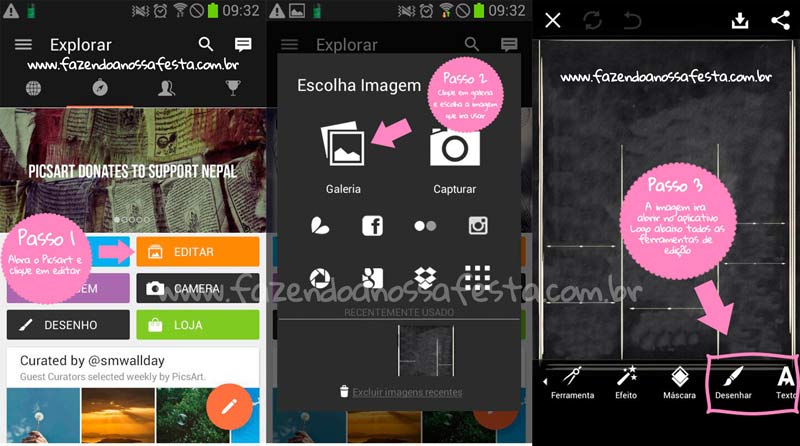
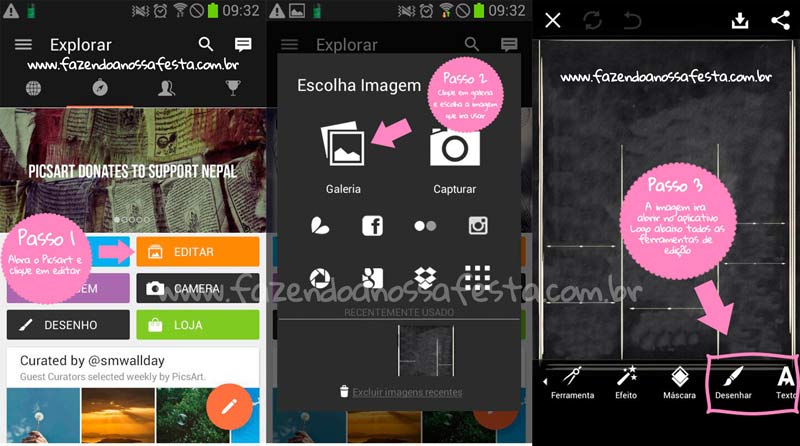
Passo 4– Clique na ferramenta de texto, depois clique em fontes PicsArt como na primeira imagem abaixo. Escolha a fonte que você deseja usar para escrever em seu quadro convite (veja segunda imagem).
No campo acima, escreva o que deseja e veja como ira ficar o seu texto… Clique no botão que está contornado de verde na terceira foto para inserir o texto.
Dica: Você pode observar que embaixo de inserir o texto tem a ferramenta preenchimento que serve para você mudar a cor das letras e o contorno.
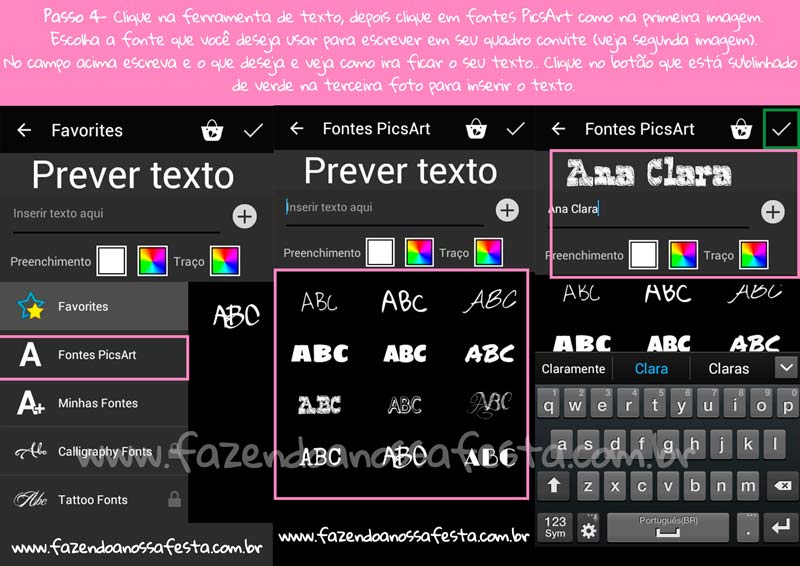
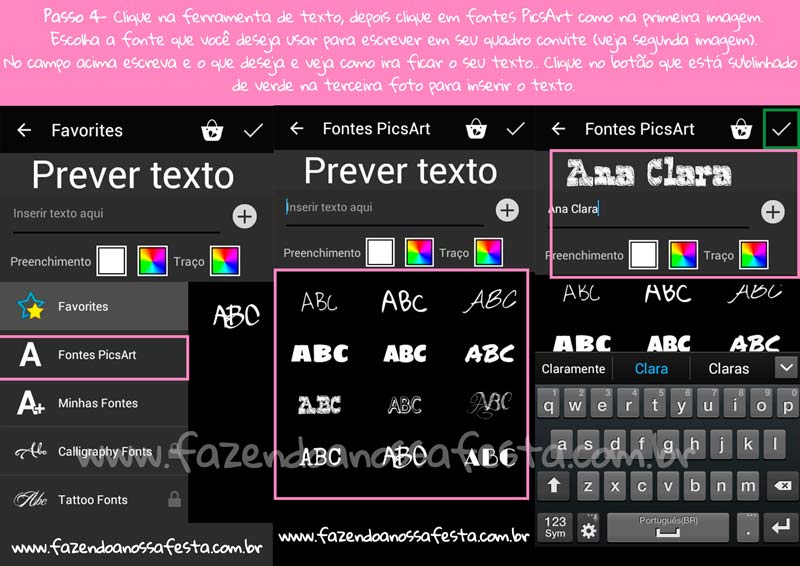
Passo 5 – Depois que escolher o texto e inserir na imagem, clique nele e o mova para onde desejar, é possível girar ele clicando na ferramenta contornada da imagem 2.
Agora iremos inserir imagens do aplicativo e do celular no convite, para isso clique na ferramenta contornada na imagem 3, e escolha artes prontas ou fotos(imagens) que você tenha salvo no celular.
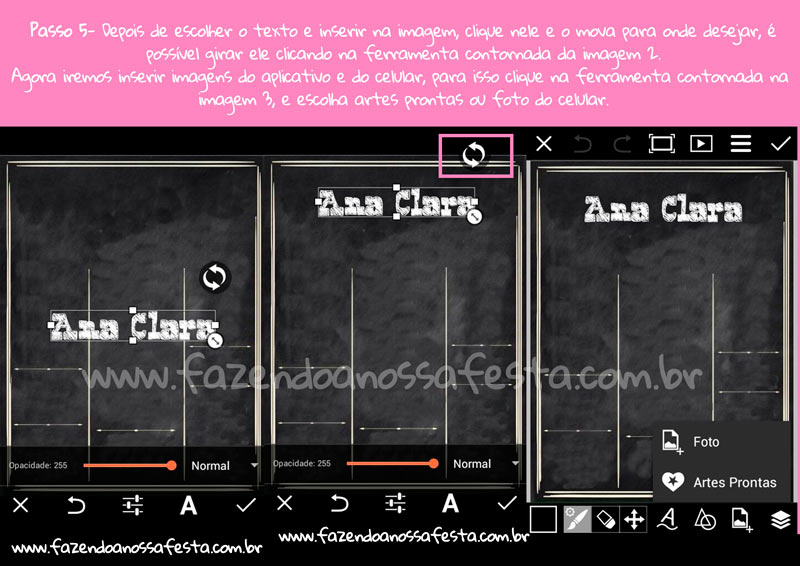
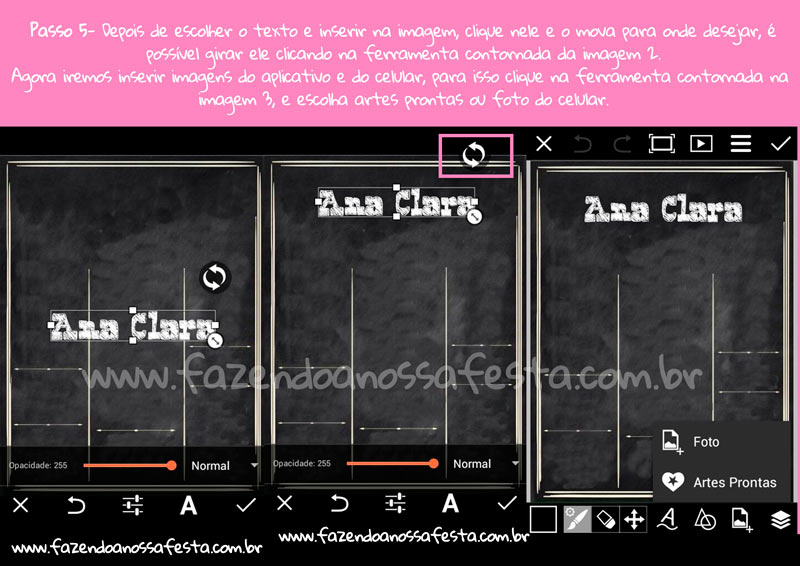
Passo 6 – Se você escolher artes prontas ira aparecer essa primeira tela onde você poderá escolher a imagem de acordo com o tema, clicando em aniversário aparece muitas imagens fofas para você usar. É só escolher que a imagem será inserida no seu convite, você pode mover para onde quiser. E girar. Nessa tela ainda temos outras ferramentas legais que você poderá usar. Você pode testa e descobrir todas!
Dica: Se a festa é de personagens, salve as imagens que ira querer usar antes de fazer o convite.
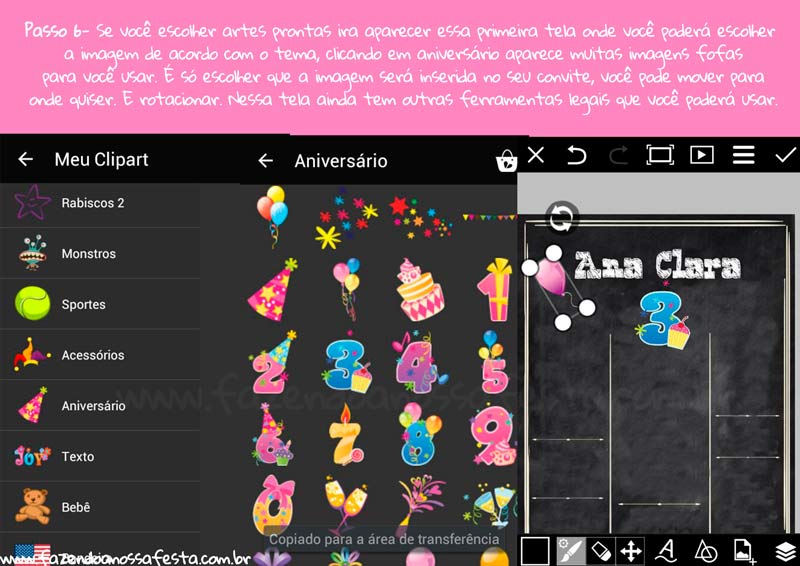
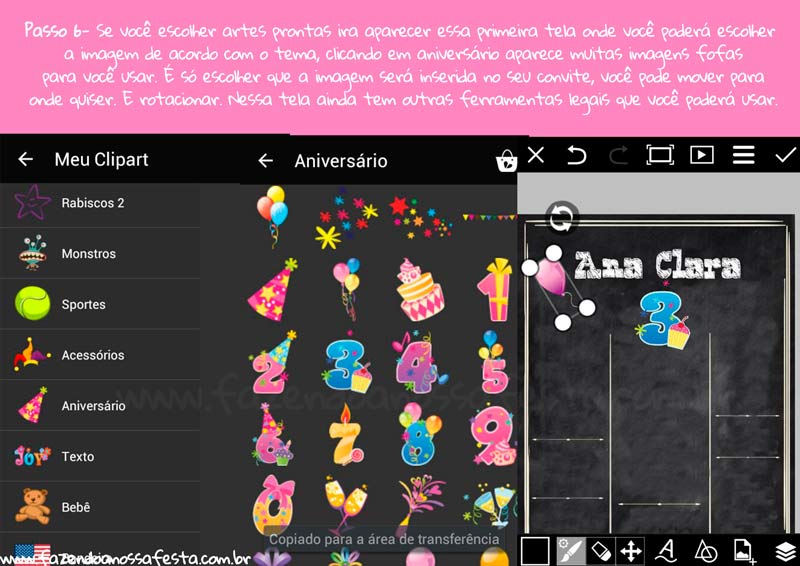
Passo 7 – Para salvar as imagens que você colocar na ferramenta de desenho, clique no botão contornado na imagem 1. Irá aparecer a caixa da imagem 2. Clique em “Não me mostrar novamente”. E continue editando seu convite até que esteja do jeito que você quer.
Dica: Em cima da tela existem duas setas uma para esquerda e outra para direita. A ferramenta da esquerda serve para você mover para ação anterior, apagando o que você fez. E a da direita para você avance, caso você apague algo por engano.
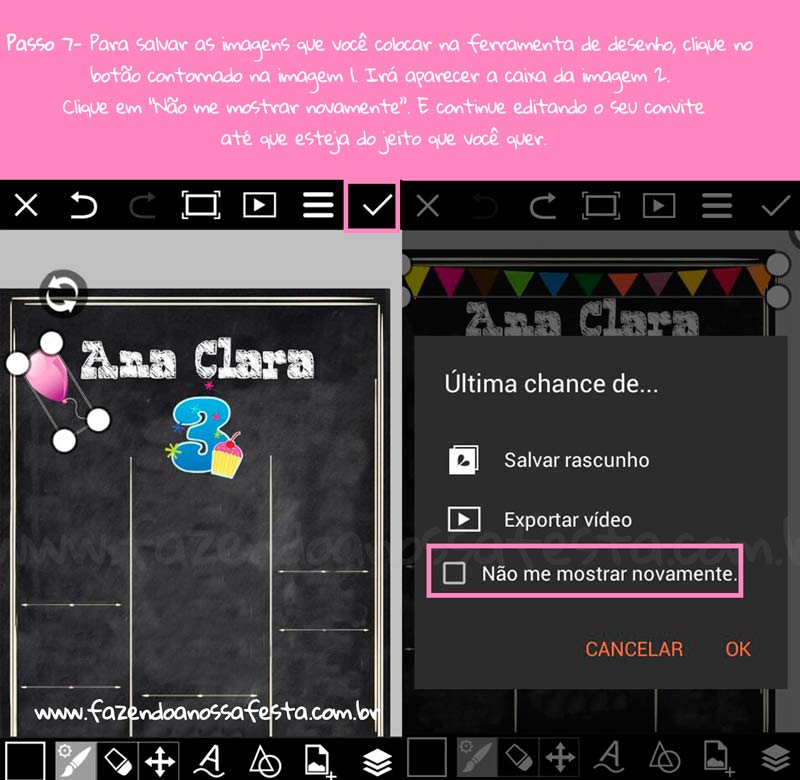
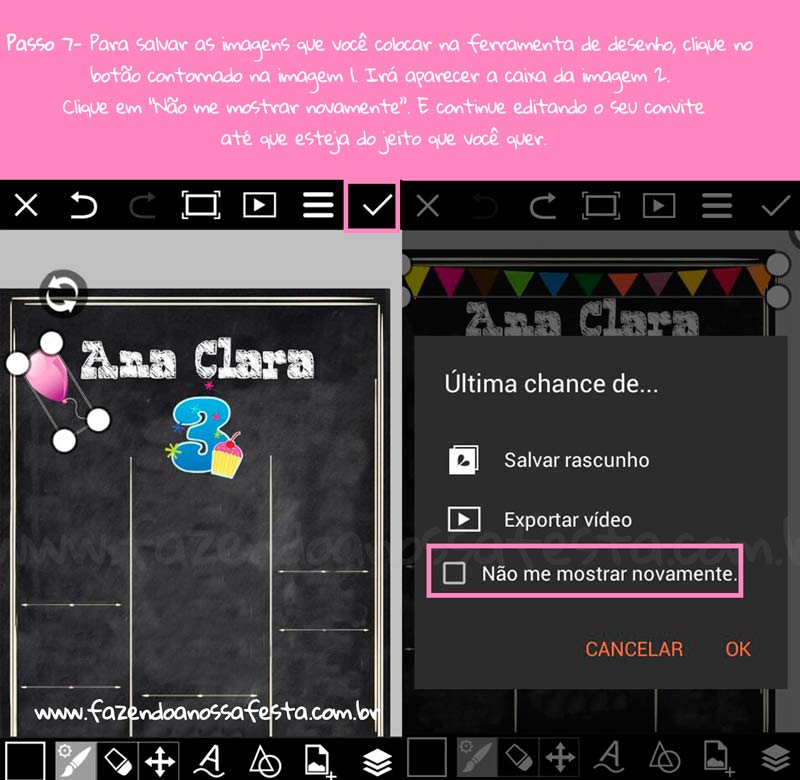
Passo 8 – Depois que você terminar o seu convite, você ira salvar o mesmo no celular. Para isso clique no botão contornado na imagem 1. Depois é só escolher o nome do convite e clicar em ok. Pronto seu convite quadro está salvo na sua galeria. Baixe as imagens de quadro para fazer o convite logo abaixo.
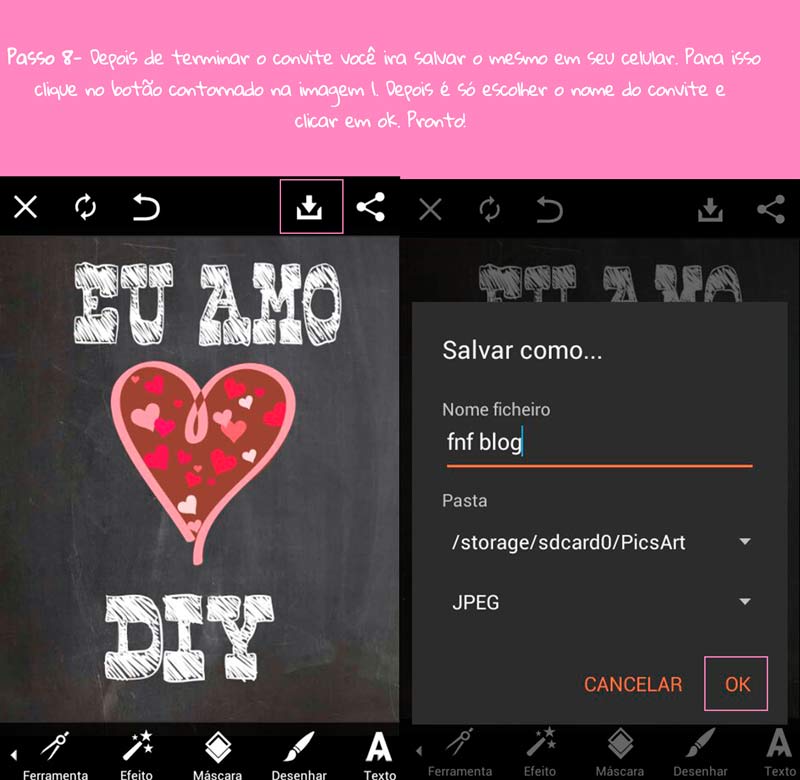
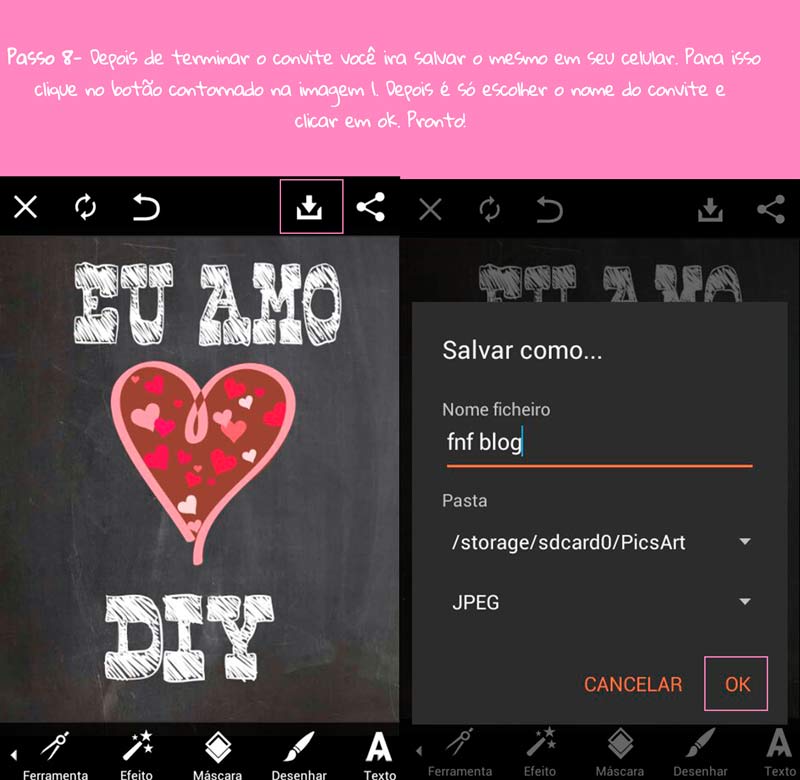
Molde gratuito para fazer o convite quadro para festa infantil:
Para salvar a imagem no celular: Clique na miniatura da imagem e espere ela abrir em alta resolução, depois de abrir, segure com o dedo a imagem durante alguns segundo e ira aparecer uma tela com a opção “salvar como”
Ideia: Coloque o convite quadro na mesa dos convidados ou na mesa de doces como se fosse um quadrinho com uma linda moldura de quadro. Ou apenas imprima como se fosse um panfleto. Para fazer convites use o tamanho 10x15cm ou 15x21cm.
Caso você queira fazer o seu convite quadro no computador, você usar o GIMP, clique aqui para ver o Passo a Passo.
Para ter uma ideia de como usar o seu Chalkboard na festa, veja a imagem do Chá de Bebê da Fernanda Gentil:


Fonte do Chalkboard da Fernanda Gentil: Site Terra





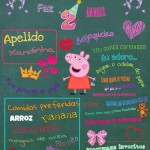



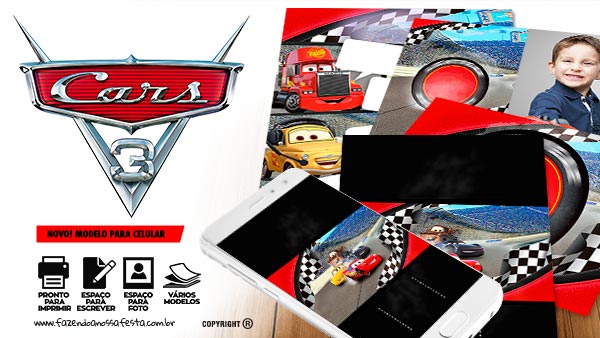

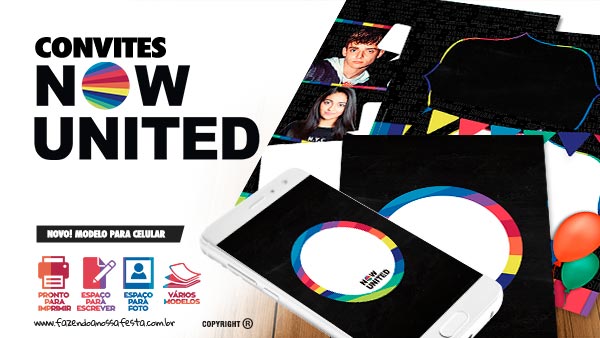



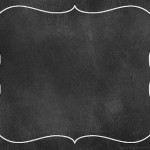
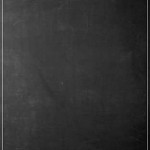

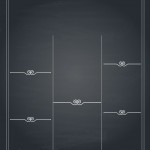
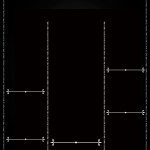
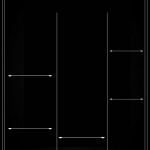
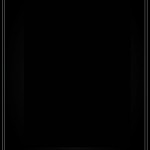
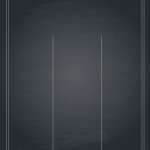
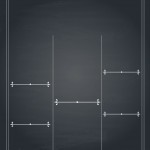
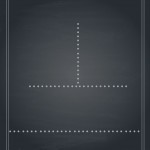
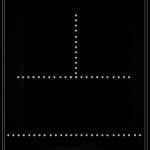

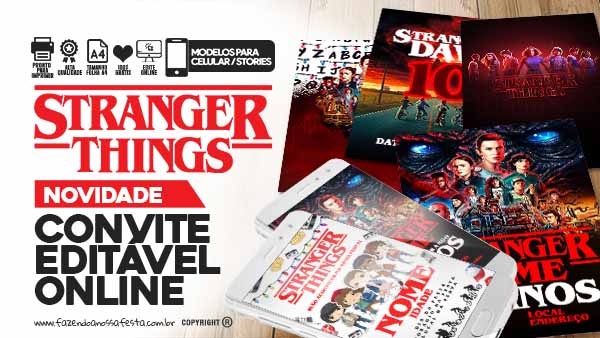




Qual o tamanho ideal para imprimir? Da pra fazer em papel fotografico com brilho? Ou e melhor fosco?
Pode ser impressa em A3 ou A4, eu recomendo um papel fosco, para parecer um Chalkboard ;D
Qual melhor papel pra imprimir essa art?
Pode ser o matte 180g :)
Oi! Que estranho, o Pics Art totalmente diferente no IOS! Não consegui fazer!
Vou ver se consigo fazer um tutorial para o IOS :D
Baixei esse aplicativo no celular,mas ñ aparece essas opçoes do seu passo a passo
Que estranho Luciana, me envie um email explicando melhor <a href="mailto:[email protected]">[email protected]</a>